Wetransfer kalitesi mahvediyor mu
Wetransfer Dosyaları Sıkıştırır mı? Doğruyu bil
Wetransfer dosya aktarımınız için başka bir güçlü araçtır. Bu, dosyaları kadar aktarmanıza izin verir 2GB. Wetransfer ayrıca video ile birlikte kısa bir mesaj göndermenize izin verir ve alıcı, gönderdiğiniz bağlantıyı tıklayarak videonuzu indirebilir.
Wetransfer kalitesi mahvediyor mu
Wetransfer dosyaları sıkıştırmaz, yani gönderdiğiniz dosyaların orijinal dosyalarla aynı boyutta olması. Dosyaların sıkıştırılmasının dosyanın kalitesini azaltabileceğini bildikleri için bunu yapmazlar.
Büyük dosyalar göndermeniz gerekiyorsa bu faydalı olabilir, ancak gönderdiğiniz dosyaların aktarılması daha uzun süreceği anlamına da gelebilir.
Deneyim – sonucu görün
Orijinal sürümünde bir resim gönderelim ve diğer Gmail hesaplarımdan birine gönderdikten sonra, WetRansfer’ın bir dosyayı sıkıştırıp sıkıştırmadığının sonucunu görebiliriz. Bu ilginç bir deney olacak.
Adım #1: Bir gmail’imden fotoğraflarımdan birini Wetransfer aracılığıyla diğerine gönderdim. Orijinal fotoğraf şuna benziyor:

2. Adım: Fotoğrafı aldıktan sonra bunu bilgisayarımdan indirdim ve açtım, son sürüm şöyle görünüyor:

Gördüğünüz gibi, orijinal sürüm ile bir sonraki sürüm arasında bir fark yok. Bu nedenle, Wetransfer’ın aktarırken dosyaları sıkıştırmaması kolayca anlaşılabilir.
Not: Görüntüyü aktarmadan önce, görüntünün toplam boyutu 83 idi.8 KB, ve dosyayı Wetransfer aracılığıyla aldıktan sonra, görüntü boyutu öncekiyle aynı!
Sıkıştırılmış dosya nedir?
Sıkıştırılmış bir dosya, boyutlar halinde azaltılmış bir tür dosya türüdür. Azaltılmış dosya boyutu, boşluk veya kullanılmayan kod gibi gereksiz veya gereksiz veriler alınarak gerçekleştirilir.
Sıkıştırılmış dosyalar, daha büyük meslektaşlarından daha az depolama alanı alır, bu da onları büyük dosyaları internet üzerinden aktarmak veya sabit bir sürücüde depolamak için ideal hale getirir.
Sıkıştırılmış dosyaların faydaları
- Sıkıştırılmış dosyalar daha küçüktür, bu nedenle daha az depolama alanı alırlar ve indirilmesi daha hızlıdır.
- Sıkıştırılmış dosyalar şifre korumalı olabilir, böylece başkalarıyla güvenli bir şekilde paylaşılabilirler.
- Şifrelenebilirler, böylece alıcılarınızla güvenli bir şekilde aktarılabilirler.
- Sıkıştırılmış dosyalar çoğu Zip dosyası yardımcı programlarıyla açılabilir.
Wetransfer zip dosyası açılmıyor
Wetransfer zip dosyanız açılmıyorsa, birkaç olası çözüm var:
- Dosyayı farklı bir zip dosyası açıcısıyla açmayı deneyin.
- Dosya bozuksa, dosyayı tekrar indirmeyi deneyin.
- Yardım için Wetransfer Desteği ile iletişime geçin.
- Windows kullanıcıları için 7-ZIP kullandığınızdan emin olun, çünkü bu uygulama herhangi bir sorun oluşturmadan bir Wetransfer zip dosyası açmak için iyi çalışır.
- Mac kullanıcıları için Unarchiver kullanmak iyi olacak.
Wetransfer zip dosyasını nasıl açarım?
Bir Wetransfer Zip dosyası açma işlemi, kullandığınız işletim sistemine ve dosya sıkıştırma yazılımına bağlı olarak değişebilir.
Ancak, genel olarak, Winrar veya 7-ZIP gibi bir dosya sıkıştırma programı kullanarak ve ardından Tercih Edilen Dosya Görüntüleyicisi’ne çıkarılan dosyayı veya klasörü açarak bir wetransfer zip dosyasını açabilmelisiniz.
Windows’ta bir wetransfer dosyasını nasıl açarım?
Windows için Wetransfer uygulaması yoktur, bu nedenle bir wetransfer dosyası açmanın tek yolu onu indirmek ve daha sonra uygun uygulama ile açmaktır
Sorular:
- Wetransfer Dosyaları Sıkıştırır mı?
Hayır, Wetransfer dosyaları sıkıştırmaz. Dosya kalitesini korumak için dosyaları orijinal boyutlarında herhangi bir sıkıştırmadan aktarırlar. - Neden Wetransfer Dosyaları?
Wetransfer dosyaları sıkıştırmaz çünkü dosyaları sıkıştırma kalitelerini azaltabilir. Dosyaları sıkıştırmadan aktararak WetRansfer, dosyaların orijinal kalitelerini korumasını sağlar. - Sıkıştırılmış dosya nedir?
Sıkıştırılmış bir dosya. Sıkıştırılmış dosyalar daha az depolama alanı alır. - Sıkıştırılmış dosyaların faydaları nelerdir?
Sıkıştırılmış dosyaların avantajları arasında daha küçük dosya boyutları (daha az depolama alanı alan ve indirilmesi daha hızlı olan), şifre koruması, güvenli transferler için şifreleme ve çoğu Zip dosyası yardımcı programlarıyla uyumluluk içerir. - Wetransfer zip dosyam açılmıyorsa ne yapmalıyım?
Wetransfer ZIP dosyanız açılmıyorsa, aşağıdaki çözümleri deneyebilirsiniz: Dosyayı farklı bir zip dosyası açacağı ile açmayı deneyin, Dosyayı tekrar bozulursa indirin, yardım için Wetransfer Desteği ile iletişime geçin, Windows için 7 ZIP veya Mac için Unarchiver kullanın. - Wetransfer zip dosyasını nasıl açarım?
Bir wetransfer zip dosyası açmak için, önce Winrar veya 7-ZIP gibi bir dosya sıkıştırma programı kullanarak bunu açmanız gerekir. Baskınlık yaptıktan sonra, çıkarılan dosyayı veya klasörü tercih ettiğiniz dosya görüntüleyicisinde açabilirsiniz. - Windows için bir wetransfer uygulaması var mı?
Hayır, özellikle pencereler için wetransfer uygulaması yok. Windows’ta bir wetransfer dosyası açmak için, indirmeniz ve ardından dosya türü için uygun uygulama ile açmanız gerekir. - Wetransfer aracılığıyla aktarılırken dosyanın boyutu değişiyor mu?
Hayır, dosyanın boyutu Wetransfer aracılığıyla aktarılırken aynı kalır. Dosyaya uygulanan sıkıştırma veya yeniden boyutlandırma yok. - Wetransfer aracılığıyla büyük dosyaları aktarabilir miyim?
Evet, Wetransfer aracılığıyla 2GB’a kadar büyük dosyaları aktarabilirsiniz. Önemli boyutta dosyaları göndermek için güvenilir bir platform. - Wetransfer aracılığıyla dosyalarla birlikte bir mesaj gönderebilir miyim?
Evet, Wetransfer, aktardığınız dosyalarla birlikte kısa bir mesaj göndermenize izin verir. Bu özellik, alıcıya ek bilgi veya talimatlar vermenizi sağlar. - Wetransfer kullanmak için ücretsiz bir hizmet mi?
Evet, Wetransfer 2GB’a kadar dosyayı aktarmanıza izin veren ücretsiz bir hizmet sunuyor. Ayrıca, daha fazla depolama ve gelişmiş işlevselliklere ihtiyaç duyanlar için ek özelliklere sahip premium planları var. - Wetransfer dosyalarını güvenli bir şekilde aktarıyor mu?
Evet, Wetransfer güvenli dosya aktarımı sağlar. Tüm transferler şifrelenir ve indirme bağlantıları yalnızca alıcı tarafından kullanılabilir. Ancak, hassas veya gizli bilgileri paylaşırken dikkatli olmak önemlidir. - Wetransfer’in herhangi bir dosya türü kısıtlaması var mı?
Wetransfer, belgeler, resimler, videolar, ses dosyaları ve daha fazlası dahil olmak üzere çok çeşitli dosya türlerini destekler. Ancak, bazı dosya türlerinin boyut sınırlamaları veya uyumluluk sorunları olabilir, bu nedenle göndermeden önce kontrol etmek her zaman iyi bir fikirdir. - Wetransfer’deki dosya aktarımımın ilerlemesini izleyebilir miyim?
Wetransfer, dosya transferlerinin gerçek zamanlı izlenmesini sağlamaz. Dosyaları yükledikten ve gönderdikten sonra bir onay e -postası alırsınız, ancak ilerlemeyi izleyemez veya alıcının dosyaları ne zaman indirdiğini bilemezsiniz. - Alıcı Wetransfer’den dosyaları indirmezse ne olur?
Alıcı, dosyaları belirtilen süre içinde indirmezse, WetRansfer dosyalarını sunucularından otomatik olarak silecektir. Alıcıyı aktarım hakkında bilgilendirmek ve dosyaları zamanında indirmek için gerekli talimatlara sahip olduklarından emin olmak önemlidir.
Wetransfer Dosyaları Sıkıştırır mı? Doğruyu bil
Wetransfer dosya aktarımınız için başka bir güçlü araçtır. Bu, dosyaları kadar aktarmanıza izin verir 2GB. Wetransfer ayrıca video ile birlikte kısa bir mesaj göndermenize izin verir ve alıcı, gönderdiğiniz bağlantıyı tıklayarak videonuzu indirebilir.
Wetransfer kalitesi mahvediyor mu
О э э с сне
М з з рарегистрировали подозрительный тик, исходящий из Вашей сий. С п с о ы ы с п п с xм ы с с ы xм ы ы с с о x ыи с с ои от от от оз пе пе от от оз он оны от оны онныы онныы онн вы, а н, а нбн Вы,. Поч yatırıl?
Эта страница отображается в тех случаях, когда автоматическими системами Google регистрируются исходящие из вашей сети запросы, которые нарушают Условия использования. Сраница перестанет отображаться после того, как эи запросы прекратяттся. До эого момента дл Ekim ил исползования служб Google нобходим çar.
Источником запросов может служить вредоносное ПО, подключаемые модули браузера или скрипт, настроенный на автоматических рассылку запросов. Если вы используете общий доступ в Интернет, проблема может быть с компьютером с таким же IP-адресом, как у вас. Обратитесь к своемtern. Подробнее.
Проверка по со может luV пе появляться, ео е Вводия, оожо Вы воде сн ыыыые ае iri ае ае iri ае ае iri пе ае iri ае ае iri пе ае iri пе ае iri пе ае iri пе ае ае ае ае iri пе аотототыыыыыыыыыыыететет ]p anauma аете keluma емами, или же водите запросы очень часто.
Wetransfer Dosyaları Sıkıştırır mı? Doğruyu bil
Sen’Wetransfer’ı günlük olarak kullanma veya sadece kullanmak isteyin ve bu yüzden siz’Wetransfer Dosyaları Sıkıştıran Bilmek için çok ilgileniyor. Sağ?
BEN’M düzenli bir Wetransfer kullanıcısı değil ama bu konuda sık sık makaleler yazarken platform hakkında iyi bir fikrim var!
Cevabı bilmek isterseniz, bu yazı sadece bu konuda kapsamlı bir makale paylaştığım için, insanların Wetransfer’in dosya aktarma süreci hakkındaki gerçeği bilmesine yardımcı olmak için size yardımcı olabilir.
Wetransfer Dosyaları Sıkıştırır mı?
Wetransfer dosyaları sıkıştırmaz, yani gönderdiğiniz dosyaların orijinal dosyalarla aynı boyutta olması. Dosyaların sıkıştırılmasının dosyanın kalitesini azaltabileceğini bildikleri için,’yap.
Büyük dosyalar göndermeniz gerekiyorsa bu faydalı olabilir, ancak gönderdiğiniz dosyaların aktarılması daha uzun süreceği anlamına da gelebilir.
Deneyim – sonucu görün
İzin vermek’S Orijinal sürümünde bir resim gönderin ve diğer Gmail hesaplarımdan birine gönderdikten sonra, WetRansfer’ın bir dosyayı sıkıştırıp sıkıştırmadığının sonucunu görebiliriz. Bu ilginç bir deney olacak.
Adım #1: Bir gmail’imden fotoğraflarımdan birini Wetransfer aracılığıyla diğerine gönderdim. Orijinal fotoğraf şuna benziyor:

2. Adım: Fotoğrafı aldıktan sonra bunu bilgisayarımdan indirdim ve açtım, son sürüm şöyle görünüyor:

Gördüğünüz gibi, orijinal sürüm ile bir sonraki sürüm arasında bir fark yok. Bu yüzden Wetransfer’ın yapmadığı kolayca anlaşılabilir’T aktarırken dosyaları sıkıştırın.
Not: Görüntüyü aktarmadan önce, görüntünün toplam boyutu 83 idi.8 KB, ve dosyayı Wetransfer aracılığıyla aldıktan sonra, görüntü boyutu öncekiyle aynı!
Sıkıştırılmış dosya nedir?
Sıkıştırılmış bir dosya, boyutlar halinde azaltılmış bir tür dosya türüdür. Azaltılmış dosya boyutu, boşluk veya kullanılmayan kod gibi gereksiz veya gereksiz veriler alınarak gerçekleştirilir.
Sıkıştırılmış dosyalar, daha büyük meslektaşlarından daha az depolama alanı alır, bu da onları büyük dosyaları internet üzerinden aktarmak veya sabit bir sürücüde depolamak için ideal hale getirir.
Sıkıştırılmış dosyaların faydaları
- Sıkıştırılmış dosyalar daha küçüktür, bu nedenle daha az depolama alanı alırlar ve indirilmesi daha hızlıdır.
- Sıkıştırılmış dosyalar şifre korumalı olabilir, böylece başkalarıyla güvenli bir şekilde paylaşılabilirler.
- Şifrelenebilirler, böylece alıcılarınızla güvenli bir şekilde aktarılabilirler.
- Sıkıştırılmış dosyalar çoğu Zip dosyası yardımcı programlarıyla açılabilir.
Wetransfer zip dosyası açılmıyor
Wetransfer zip dosyanız açılmıyorsa, birkaç olası çözüm var:
- Dosyayı farklı bir zip dosyası açıcısıyla açmayı deneyin.
- Dosya bozuksa, dosyayı tekrar indirmeyi deneyin.
- Yardım için Wetransfer Desteği ile iletişime geçin.
- Windows kullanıcıları için,’Bu uygulama, herhangi bir sorun oluşturmadan bir wetransfer zip dosyası açmak için iyi çalıştığından 7-zip kullanarak yeniden.
- Mac kullanıcıları için Unarchiver kullanmak iyi olacak.
Wetransfer zip dosyasını nasıl açarım?
Bir Wetransfer Zip dosyası açma işlemi, kullandığınız işletim sistemine ve dosya sıkıştırma yazılımına bağlı olarak değişebilir.
Ancak, genel olarak, Winrar veya 7-ZIP gibi bir dosya sıkıştırma programı kullanarak ve ardından Tercih Edilen Dosya Görüntüleyicisi’ne çıkarılan dosyayı veya klasörü açarak bir wetransfer zip dosyasını açabilmelisiniz.
Windows’ta bir wetransfer dosyasını nasıl açarım?
Windows için Wetransfer uygulaması yoktur, bu nedenle bir wetransfer dosyası açmanın tek yolu onu indirmek ve daha sonra dosya türü için uygun uygulama ile açmaktır.
- 5 wetransfer problemi çözüldü
- Wetransfer Mac için Ücretsiz İndir
Son Görünümler
Wetransfer, bant genişliği ve depolama alanından kaydetmek için dosyaları sıkıştırırken, diğer dosya sıkıştırma araçları kadar etkili değildir.
Makalenin sonunda Wetransfer Dosyaları Dosyalar Diyor, Wetransfer’S Sıkıştırma algoritması diğer dosya sıkıştırma araçları kadar sofistike değildir, bu nedenle dosyaları diğer araçlar kadar sıkıştırmaz.
Sajidur Rahman
Sajidur Rahman, bilgimi genişletmek için teknik içerik yazmayı seviyorum ve aynı zamanda insanların sorunlarını çözmelerine yardımcı olun. Teknoloji yazarı ve wordpress geliştiricisi olmaktan gurur duyuyor!
Kaliteyi kaybetmeden videolar nasıl gönderilir

Videolar modern dünyamızın parçası ve parseli haline geldi. Bu dünyada, eğlence, iş veya eğitim için yüksek kaliteli videolara girmeyen neredeyse hiç kimse yok.
Ne yazık ki, çoğu sosyal medya uygulaması gibi Haberci Ve Naber Yüksek kaliteli videolarınızı tek parça halinde gönderilemez. Bu uygulamalarda başarıyla video göndermek için, video sıkıştırma Yüksek kaliteden düşük kaliteye kadar meydana gelir. Bu, bireyler, öğrenciler ve işletme sahipleri için önemli bir sorundur çünkü bu videolar istenen kaliteyi karşılamıyor.
Neyse ki, bu çözümleri sizin için araştırmak için zaman ayırdık. Bu kılavuzun sonunda, yüksek kaliteli videolarınızı kalite kaybını rahatsız etmeden bir bitte göndereceksiniz.
Video kalitesinden ödün vermeden, dosya boyutları ne kadar büyük olursa olsun, videolarınızı hemen göndermenin geleneksel yolları vardır. Bu yollar bir Sistem-Sistem Bağlantısı LAN Kablosu Kullanma. Başka bir yol, bir kordon, SD kart veya Wi-Fi bağlantısı kullanarak sisteminizden telefonlarınıza video göndermektir.
Bu yöntemin bir sınırlaması, hem gönderen hem de alıcının tam bir yerde veya alanda fiziksel olarak mevcut olması gerektiğidir.
İçindekiler
- Kaliteden ödün vermeden video göndermek için 3 yöntem
- Yöntem #1: Google Drive’ı kullanmak
- Yöntem #2: Dropbox’ı kullanmak
- Yöntem #3: Wetransfer kullanma
- Son sözler
- Sıkça Sorulan Sorular
Kaliteden ödün vermeden video göndermek için 3 yöntem
Bu makalede, yüksek kaliteli videolarınızı herkese göndermek için üç yöntem tartışılacaktır.
Bu yöntemler ortaya çıkanların etrafında dönüyor Çevrimiçi Bulut Depolama Hizmetleri. Bulut depolama hizmetleri popüler hale geldi ve dosyaları bir konumdan diğerine aktarmak için yaygın olarak kullanıldı. Dosya kaybı veya yolsuzluk konusunda endişelenmeden dosyalarınızı bu platformlarda yedekleyebilirsiniz. Ayrıca, kaliteyi kaybetme konusunda endişelenmeden dosya göndermek için de kullanılmaktadır.
Bu yöntemlere bakalım.
Yöntem #1: Google Drive’ı kullanmak
Herkes biliyor Google sürücü Çünkü faaliyetlerimizin çoğu artık bulut tabanlı. Duyduk Google Dokümanlar, Google Sheets, ve diğer Google paketleri. Bu paketler, dosyaları herkese çalıştırmamıza, paylaşmamıza ve göndermemize izin verir. Aynı şekilde, Google Drive, videolarınızı bir kuruş şarj etmeden dünyadaki herkese gönderebilir.
Neyse ki, bir Google hesabı oluşturmak bir 15GB depolama alanı bulutta. Bu depolamayı, veri yedekleme veya dosyalarınızı paylaşma gibi birçok şey için kullanabilirsiniz.
Burada’S Videolarınızı Nasıl Gönderirsiniz.
- Başlatmak Krom Kişisel bilgisayarınızda veya cep telefonunuzdaki uygulama.
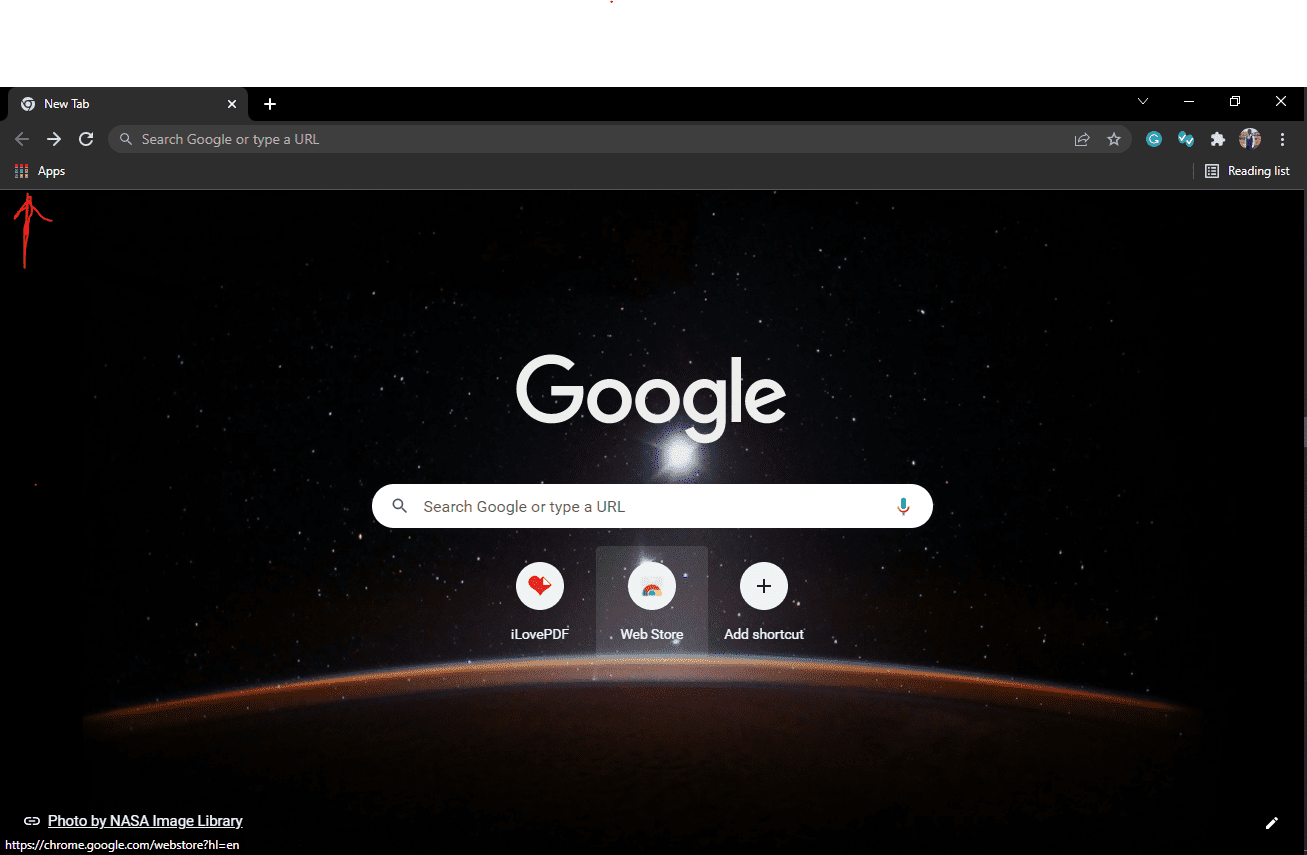
- Tıkla çok renkli kutu Ekranınızın sol tarafında.
- Tıkla Google sürücü Bu sayfada bulduğunuz simge.
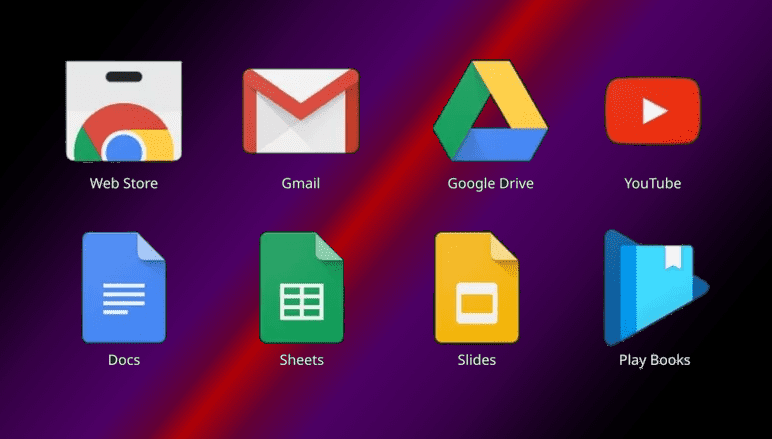
Cep telefonunuzdan Google Drive’a da erişebilirsiniz. Senin için git Uygulama mağazası veya Google Oyun mağazası ve Google Drive uygulamasını indirin. Bir hesap ayarlayın Ve oradan ilerle. - Tıkla “Yeni” Düğme (renkli bir çapraz veya artı işareti ile).
- Tıkla “Dosya yükleme” veya “Yeni dosya” düğme.
- Birden fazla videonuz varsa videoyu veya klasörü seçin. Video çözünürlüğünü ayarlayın 1080p ve videoyu yükleyin.
- Yükleme başarılı olduğunda, video bir kart gibi görünecektir. Tıkla Üç dikey tutulma (çubuk düğmesi).
- Tıklamak “Paylaşmak“.
- Yapabilirsiniz Dosya bağlantısını kopyalayın Panoya ve alıcı ile paylaşın veya Alıcı Ekle seçeneğini seçin ve Gmail adresi alıcının.
Yöntem #2: Dropbox’ı kullanmak
Dropbox başka bir bulut depolama alanıdır ve yüksek çözünürlüklü büyük videolar göndermenizi sağlar. Size 15GB’lık bir bulut depolama boyutu veren Google Drive’ın aksine, Dropbox’ın ücretsiz sürümü size Ücretsiz 2GB Dosyalarınızı yedeklemek veya bunları aktarmak için.
Dropbox’ı kullanmak için bu adımları izleyin.
- Dropbox’ı başlatın PC görev çubuğunuzdan Dropbox mevcutsa. Ayrıca yazarak arama motorunuzu kullanarak bulabilirsiniz “Dropbox” arama çubuğuna. Cep telefonunuz için, Dropbox’ı indir İlgili uygulama mağazalarınızdan.
- Üye olmak Bir hesabın yoksa. Dropbox’ın temel ve ücretsiz sürümüne kaydolabilirsiniz.
- Tıkla mavi plus (+) simgesi Göndermek istediğiniz videoyu yüklemek için.
- Videoyu seçin.
- Yükleme tamamlandığında, Üç dikey nokta Size en uygun paylaşım seçeneğini seçmek için.
Dropbox’ın e -posta yoluyla kalite kaybı konusunda endişelenmeden videolarınızı paylaşabilirsiniz.
Yöntem #3: Wetransfer kullanma
Wetransfer dosya aktarımınız için başka bir güçlü araçtır. Bu, dosyaları kadar aktarmanıza izin verir 2GB. Wetransfer ayrıca video ile birlikte kısa bir mesaj göndermenize izin verir ve alıcı, gönderdiğiniz bağlantıyı tıklayarak videonuzu indirebilir.
Muhtemelen kullanımda farklılıklar olup olmadığını soruyorsunuz Wetransfer Google Drive ve Dropbox altında bahsetmedik. Cevap, wetransfer kullanma adımlarının tartıştığımızdan farklı olmamasıdır.
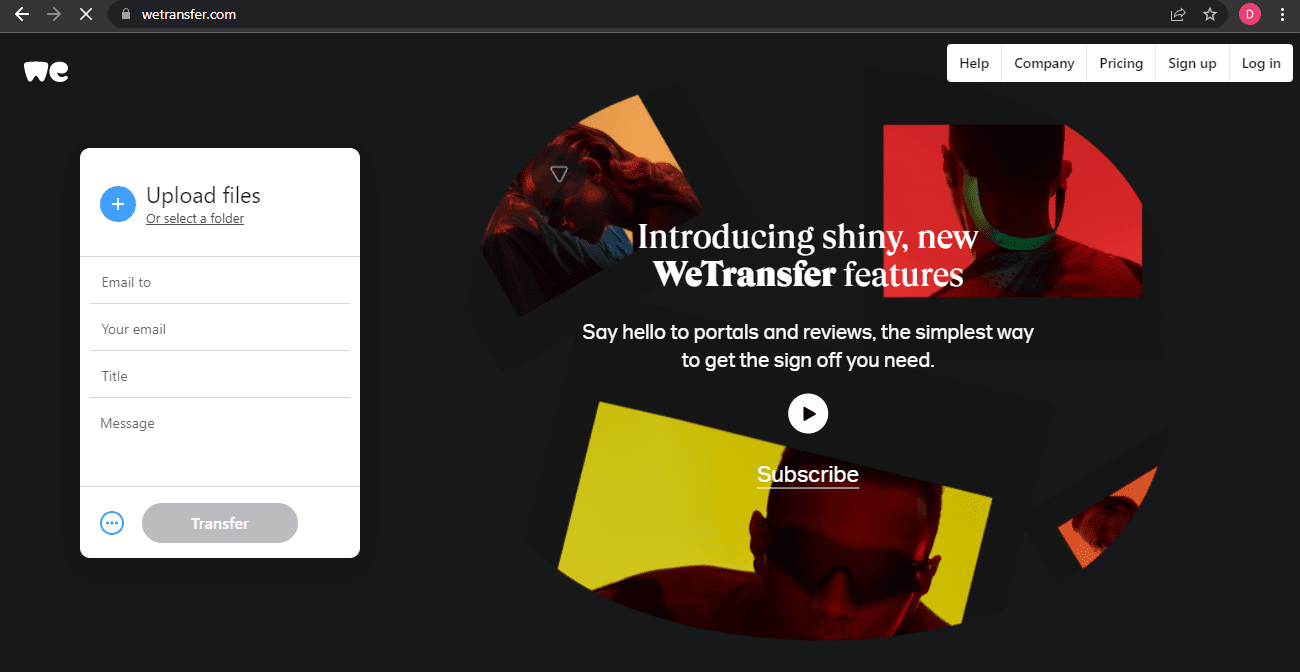
- Wetransfer’i başlatın.com Tarayıcınızda.
- Ücretsiz kaydol Bir hesabın yoksa.
- Tıkla “Bir dosya gönder” ekranınızda görünen düğme.
- Tıkla Mavi Plus (+) Videonuzu yüklemek için imzalayın.
- Yükleme tamamlandıktan sonra e -posta adresinizi ve alıcınızı yazın’S e -posta adresi, o zaman gitmekte fayda var.
Son sözler
Bu kılavuzda, kalite kaybı konusunda endişelenmeden videolarınızı kimseye göndermenin üç yolu hakkında konuştuk.
Bir dahaki sefere arkadaşlarınıza, ebeveynlerinize, işteki meslektaşlarınıza, diğer öğrencilere veya başka herhangi bir ilgili tarafa yüksek kaliteli bir video göndermek istediğinizde, Google Drive, Wetransfer veya Dropbox’ı kullanın.
Yüksek kaliteli fotoğraflar nasıl gönderilir: 6 ücretsiz yöntem

Bu makale, kaliteyi kaybetmeden yüksek kaliteli fotoğraflar göndermek için kullanabileceğiniz 6 yoldan bahsediyor. Yöntemler:
- Bluetooth
- Havaya uçmak
- Doğrudan kablosuz bağlantı
- Google Fotoğraflar
- FileMail: Dosya paylaşım uygulaması
E -posta
Dosyaları bir USB kablosu veya SD kart kullanarak paylaşmak istiyorsanız, dosyaları telefondan bilgisayara nasıl aktaracağınızla ilgili makalemize göz atın.
5 GB’a kadar yüksek çözünürlüklü görüntü paylaşın
Ücretsiz kayıt gerekmez
Yüksek kaliteli görüntüler gönderme sorunları
Yüksek çözünürlüklü görüntülerle çalışan bir fotoğrafçı olduğunuzu hayal edin. Çalışmanızı internete yüklemek isterseniz nereye giderdiniz? Müşterilerinize yüksek kaliteli fotoğraflar göndermek isterseniz ne kullanırsınız??
Fotoğraf göndermek için kullanabileceğiniz birçok çözüm var. Ancak, yüksek kaliteli fotoğraflar gönderme söz konusu olduğunda, bu çözümlerin bazıları kendi sorunlarını getiriyor:
- Yüklenen görüntüler, otomatik olarak sıkıştırılması veya kayıplı bir dosya biçimine dönüştürülmesi nedeniyle kalite kaybından muzdarip
- Dosya boyutu sınırları nedeniyle büyük dosyalar yüklenemiyor
- Yapabilirsiniz’T belirli dosya türlerini yükleyin
- Dosyaları büyük mesafelerde paylaşılamıyor
BT’S sadece bu sorunları atlatmak zorunda olan fotoğrafçılar değil, aynı zamanda yüksek çözünürlüklü görüntülerle çalışanlar da. Sayısız e-ticaret işletmesi sadece yüksek çözünürlüklü fotoğrafçılığa ihtiyaç duyar, böylece sattıkları ürünleri ziyaretçilerin ve alıcıların talep ettiği şekilde gösterebilirler.
Bu şekilde, yüksek çözünürlüklü görüntüler göndermek için hangi yöntemleri kullanabilirsiniz??
